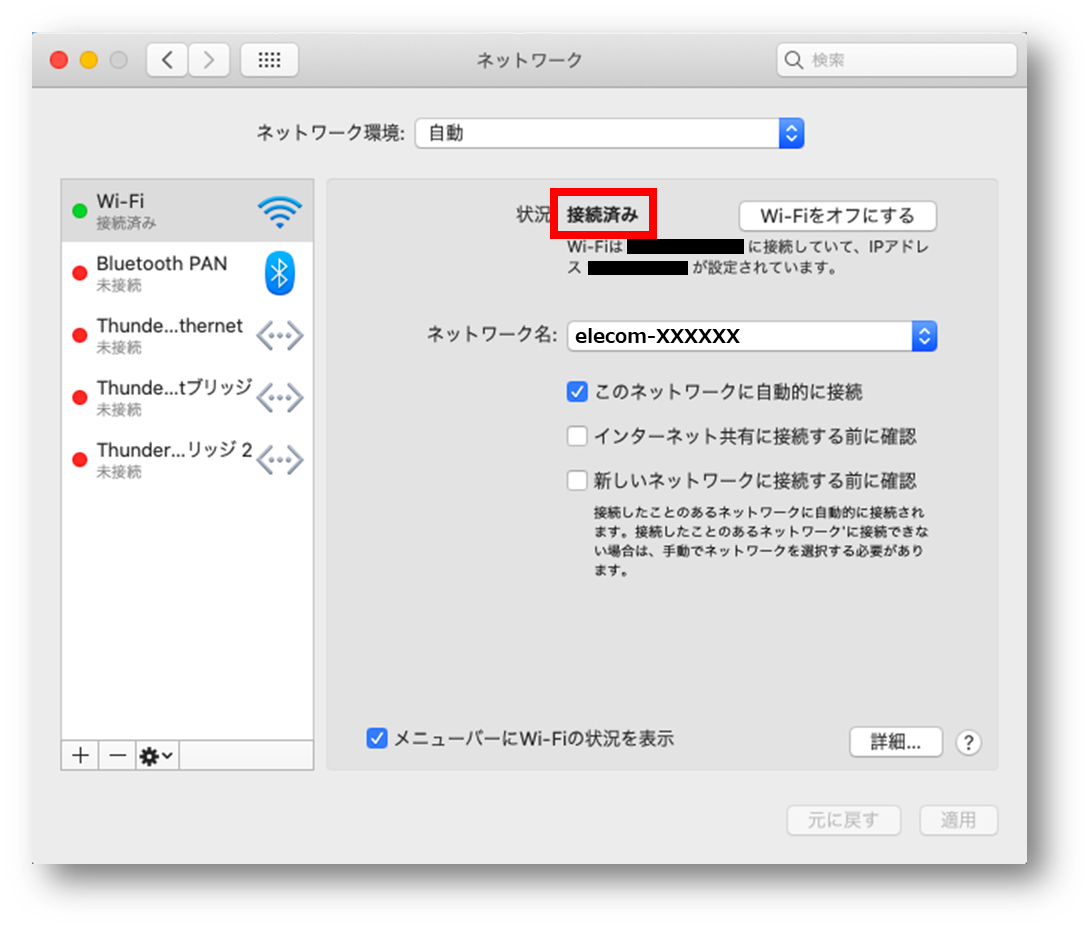macOSとルーターのWi-Fi接続手順
macOSのネットワークで、ルーターのSSIDを選択して接続します。
パソコンにWi-Fi機能が搭載されていることを確認してください。
接続手順
画面左上のアップルメニューをクリックし、「システム環境設定」を選択します。

「ネットワーク」を選択します。
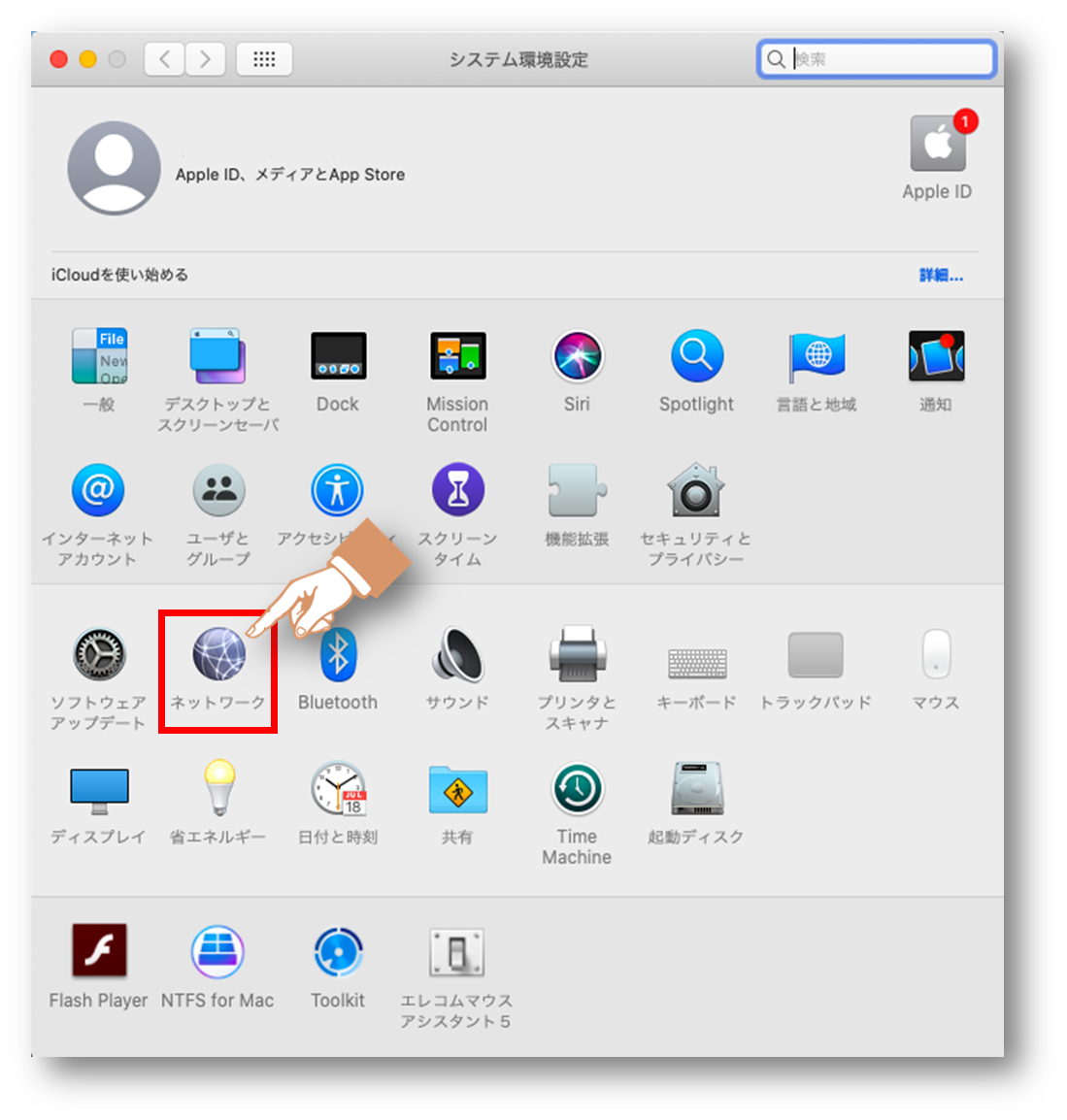
画面左側の「Wi-Fi」を選択します。
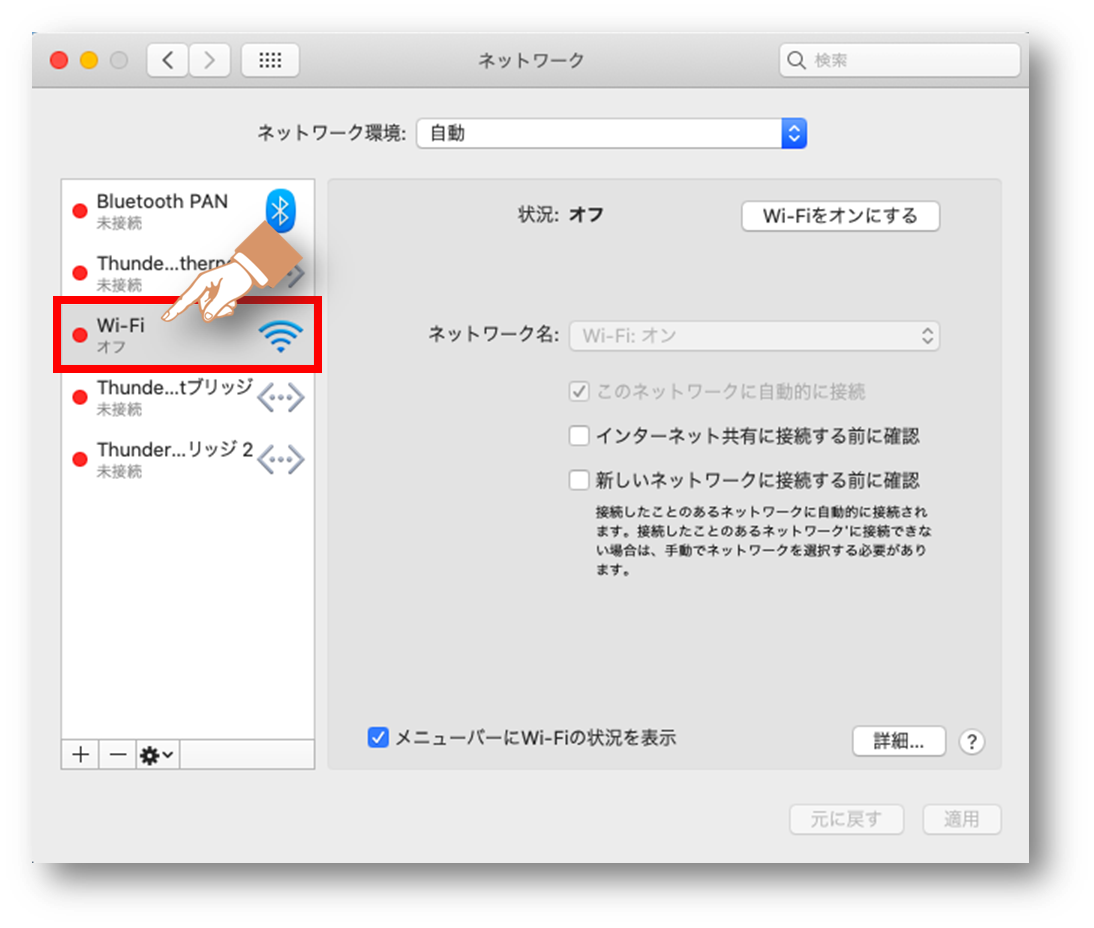
Wi-Fiがオフになっている場合は「Wi-Fiをオンにする」をクリックしてください。
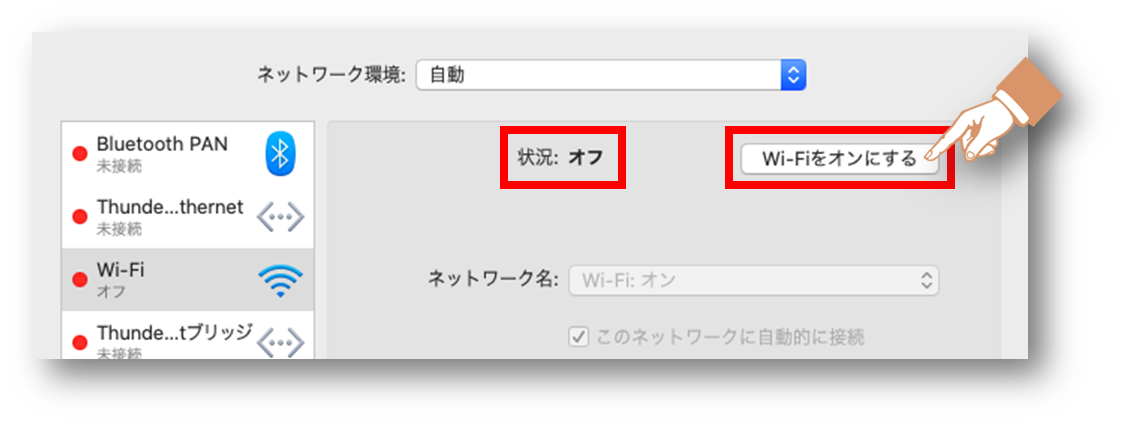
「ネットワーク名」欄の右端にある矢印ボタンをクリックします。
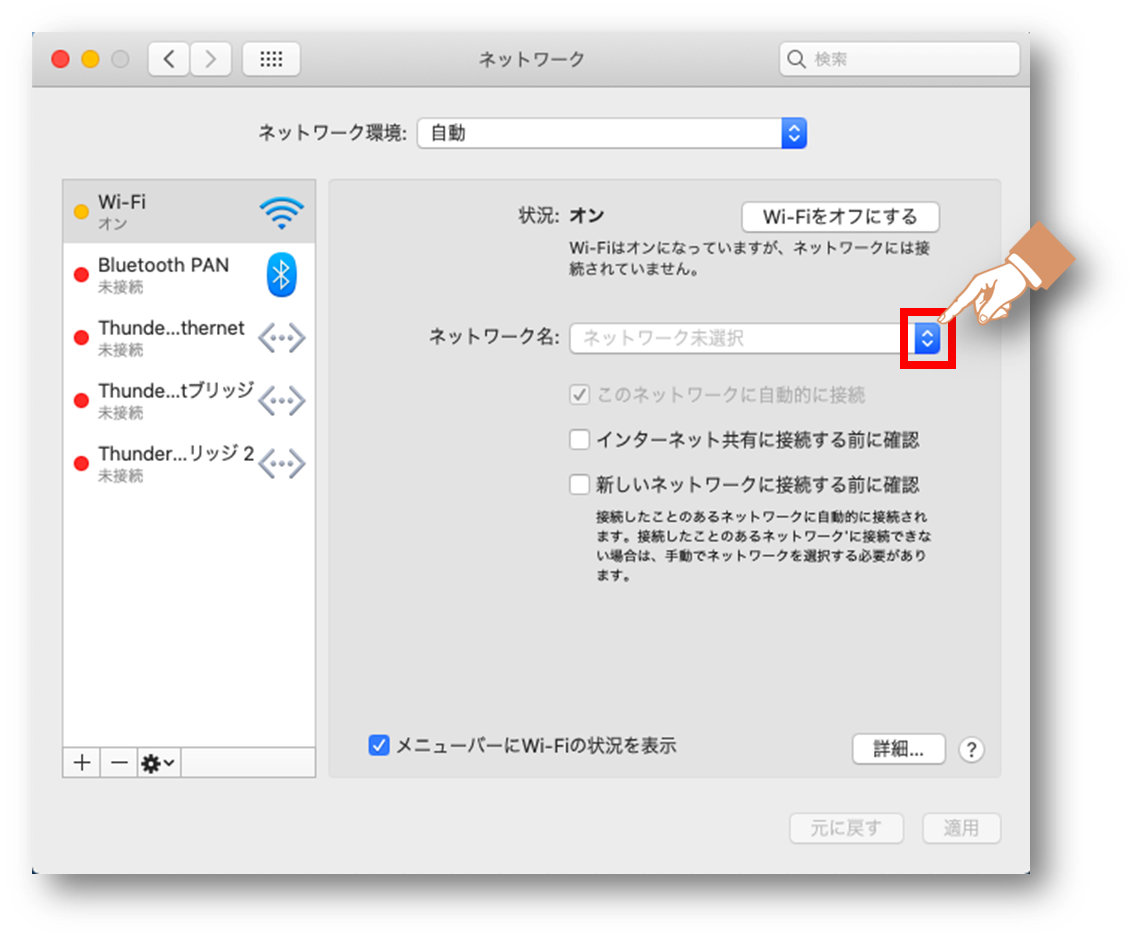
SSID一覧の中からお使いのルーターのSSIDを選択します。
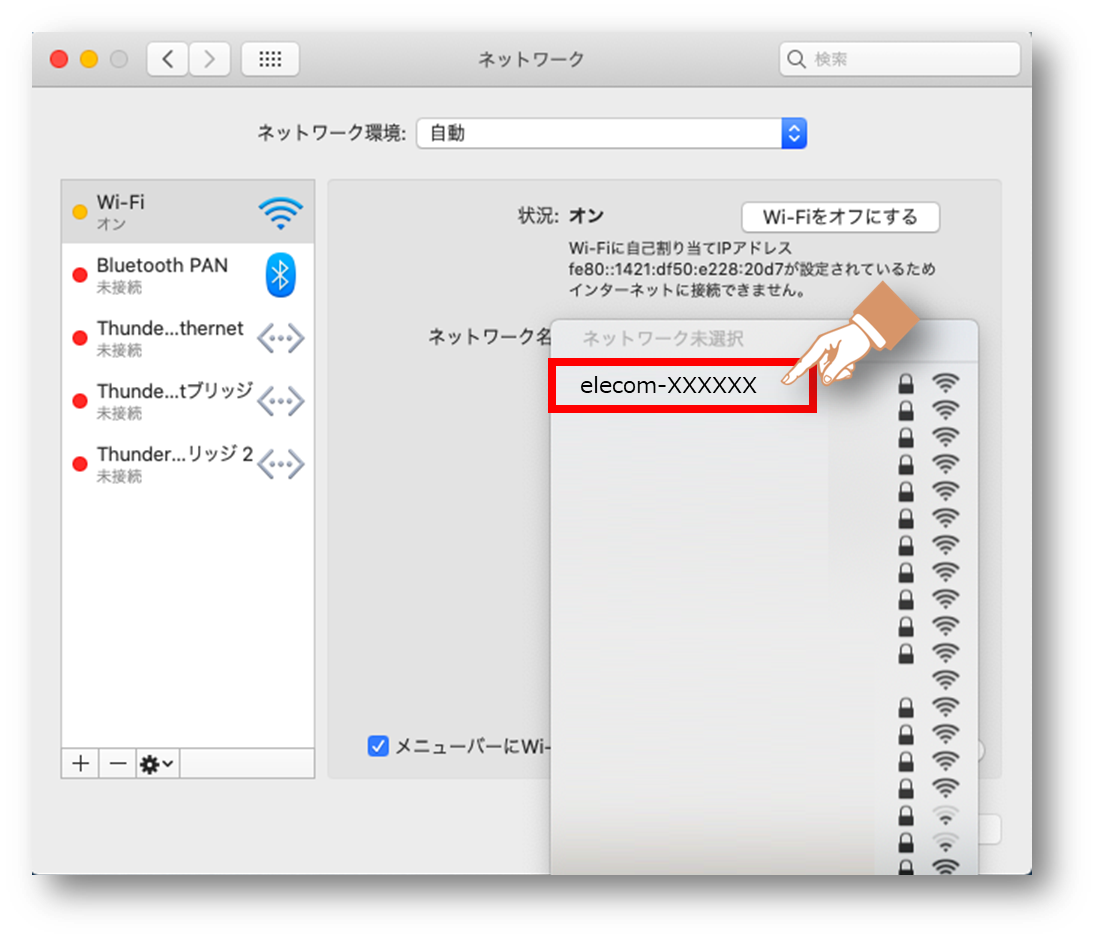
パスワード(暗号化キー)を入力し、「接続」をクリックします。
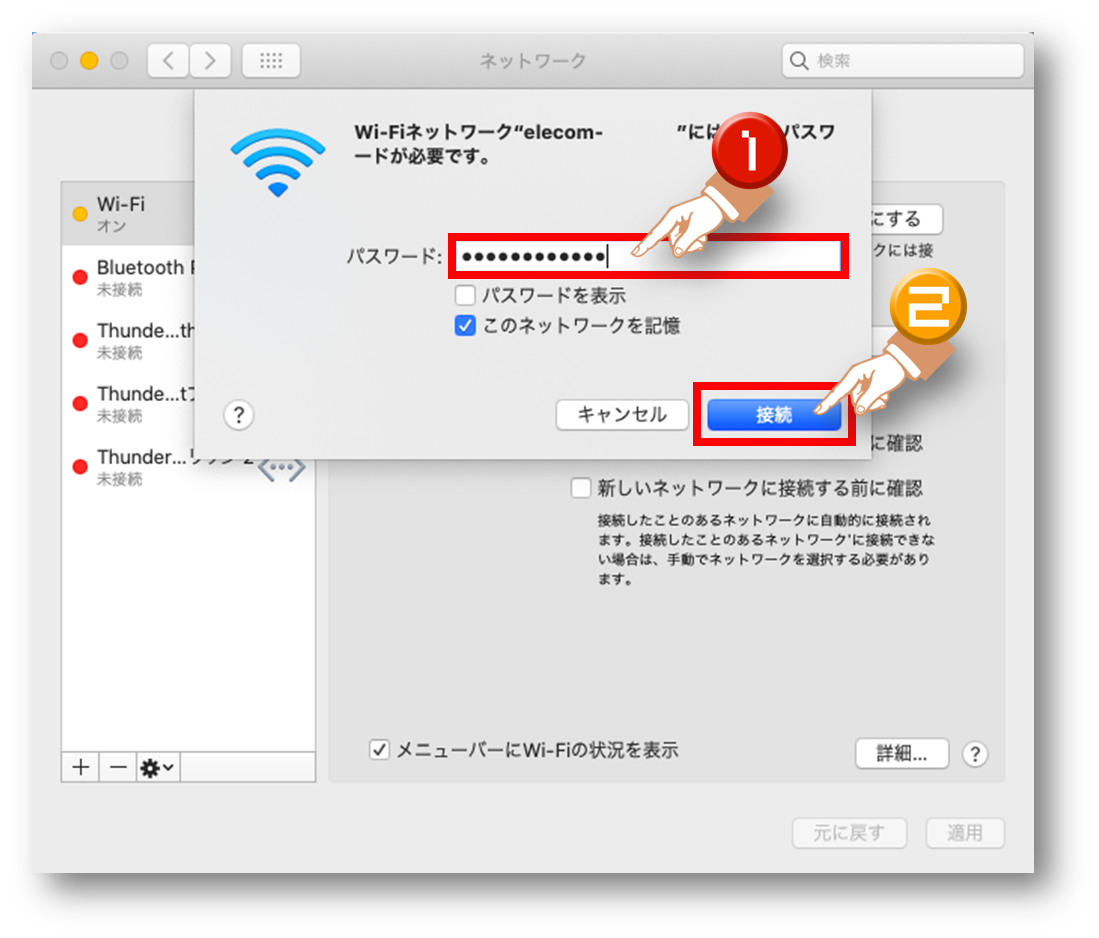
状況の欄に「接続済み」と表示されていれば接続完了です。